WPS剪切板和连续格式刷的使用:WPS文字教程四
时间:2016-12-05 13:29:02 作者:不思议游戏 浏览量:106

其中粘贴选项又包括以下5项内容:
1.带格式文本:粘贴内容带原格式;
2.匹配当前格式:粘贴内容格与当前使用格式相同;
3.无格式文本:粘贴为无格式文本(纯文本内容);
4.选择性粘贴:选择具体粘贴格式;
5.设置默认粘贴:设置默认粘贴到文档的格式。
具体如【图 1】所示:
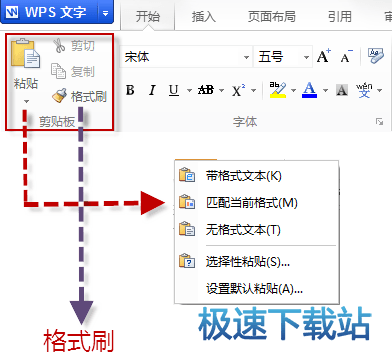
其中,点击【选择性粘贴】会出现选择粘贴格式的对话框,如【图 2】所示:
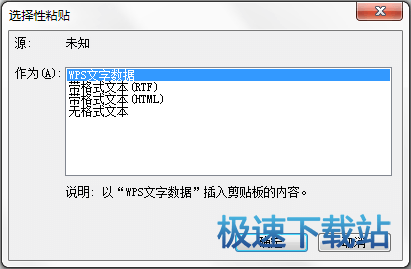
设置默认粘贴
点击设置默认粘贴选项,在弹出的对话框即可进行设置,也可以通过点击WPS左上角的【WPS文字】菜单按钮→【选项】→【编辑】→【剪切和粘贴选项】的步骤打开然后进行设置。
如【图 3】所示:

格式刷
格式刷,顾名思义,是用来复制格式的功能, 它是用于复制格式的一种常用工具,它可以将选取对象或文本格式的格式复制,并将其应用到选中的的对象或文本中。
通过【格式刷】可以很方便的复制文本格式,使得相同的格式不用再进行重复的设置操作,方便快捷。
操作方法:
1.选中要复制的格式的文本内容;
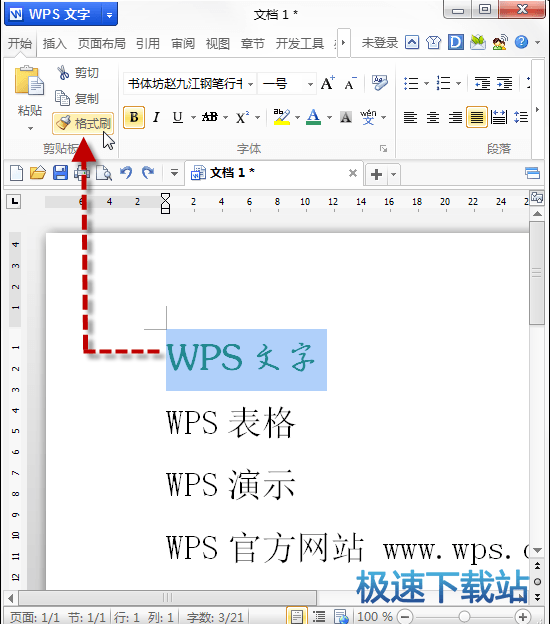
2.点击【格式刷】,此时鼠标关闭处于格式刷激活状态,显示为刷子光标;
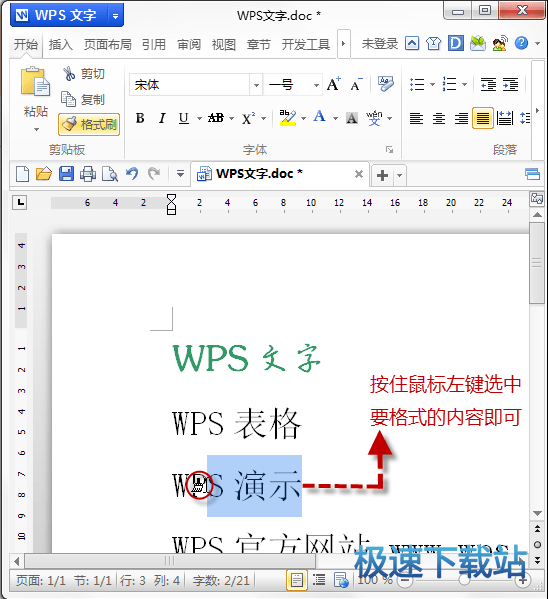
3.移动鼠标光标,选中需要粘贴格式的文本内容,即可,如图:
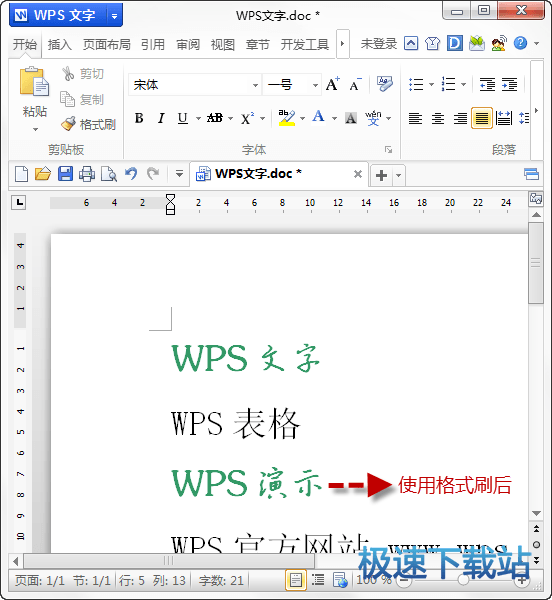
连续格式刷
正常的情况下,格式刷一般是使用一次后就失效了,如果需要再进行格式复制的话,就必须再点击格式刷按钮。
但是有时候需要使用格式刷的内容不是连续的,如果要使用的话就得多点几下【格式刷】的按钮了,而这时候,连续格式刷的功能就很方便的解决了这个问题。
具体操作:
1.使用鼠标左键,双击【格式刷】按钮,即可激活【连续格式刷】;
2.激活【连续格式刷】后,可对不连续的内容重复使用格式刷功能;
3.使用完毕后,按Esc键即可取消连续格式刷功能。
WPS Word 2017.11.30 官方版
- 软件性质:国外软件
- 授权方式:免费版
- 软件语言:多国语言
- 软件大小:66644 KB
- 下载次数:5262 次
- 更新时间:2019/4/8 0:53:58
- 运行平台:WinAll...
- 软件描述:WPS Word是金山公司的一个文字处理器应用程序。它比较初是由Richard ... [立即下载]
相关资讯
相关软件
- 怎么将网易云音乐缓存转换为MP3文件?
- 比特精灵下载BT种子BT电影教程
- 土豆聊天软件Potato Chat中文设置教程
- 怎么注册Potato Chat?土豆聊天注册账号教程...
- 浮云音频降噪软件对MP3降噪处理教程
- 英雄联盟官方助手登陆失败问题解决方法
- 蜜蜂剪辑添加视频特效教程
- 比特彗星下载BT种子电影教程
- 好图看看安装与卸载
- 豪迪QQ群发器发送好友使用方法介绍
- 生意专家教你如何做好短信营销
- 怎么使用有道云笔记APP收藏网页链接?
- 怎么在有道云笔记APP中添加文字笔记
- 怎么移除手机QQ导航栏中的QQ看点按钮?
- 怎么对PDF文档添加文字水印和图片水印?
- 批量向视频添加文字水印和图片水印教程
- APE Player播放APE音乐和转换格式教程
- 360桌面助手整理桌面图标及添加待办事项教程...
- Clavier Plus设置微信电脑版快捷键教程
- 易达精细进销存新增销售记录和商品信息教程...












